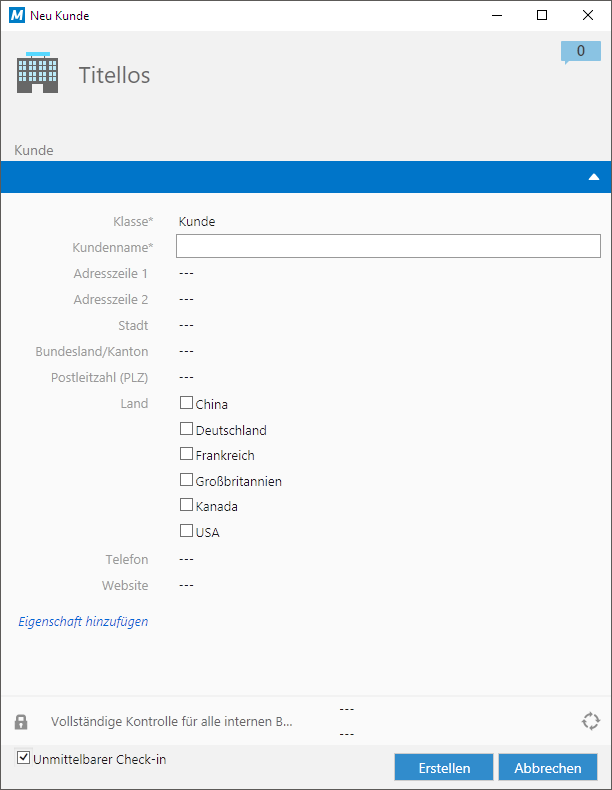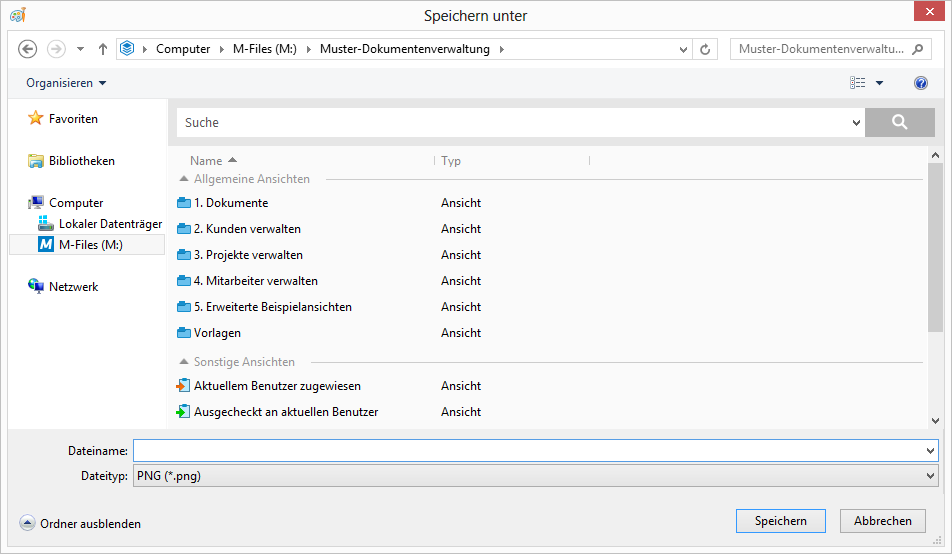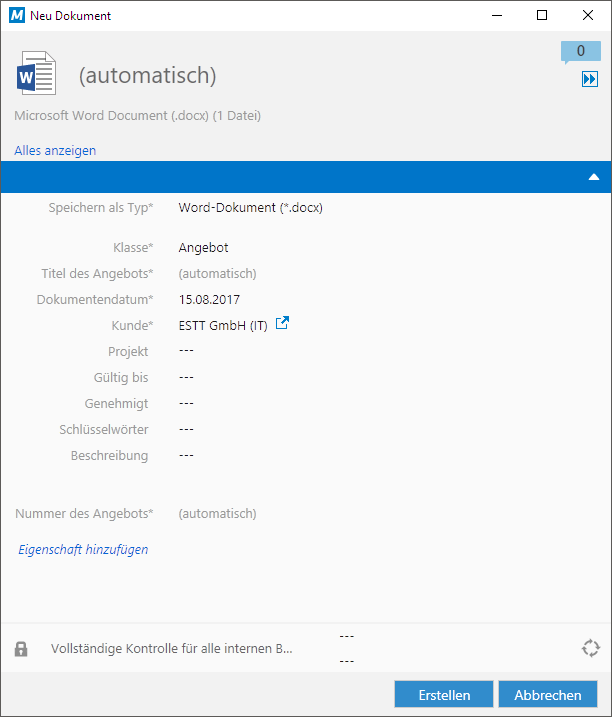Neue Objekte erstellen und Dokumente speichern in M-Files
Das Erstellen von neuen Dokumenten und anderen Objekten in M-Files oder das Speichern von Dokumenten von anderen Anwendungen nach M-Files ist äußerst einfach und intuitiv. Dieses Schnellstart-Tutorial zeigt, wie man diese Vorgänge durchführt.
Video: Saving Information with Metadata
Neue Objekte in M-Files erstellen
Sie können neue Objekte erstellen, indem Sie auf die Erstellen Schaltfläche klicken oder die gewünschte Schaltfläche in Aufgabenbereich unter dem Erstellen Abschnitt anklicken:
Speichern von Dokumenten in M-Files, die von anderen Anwendungen stammen
M-Files unterstützt alle Dateitypen, sodass Sie Dokumente von jeder Anwendung in M-Files speichern können. Dokumente werden in einer Dokumentenverwaltung gespeichert und dann mit Metadaten definiert. Sie müssen Dokumente nicht in einem bestimmten Ordner oder Speicherort speichern, da M-Files den Inhalt automatisch in relevanten Ansichten darstellt, die auf den Dokument-Metadaten basieren.
Bestimmte Anwendungen, wie AutoCAD, Microsoft Word, Microsoft Excel oder Microsoft PowerPoint, verfügen über eine M-Files Leiste, die Ihnen dabei hilft, neue Dokumente einfach in M-Files zu speichern. Falls die Anwendung, die Sie einsetzen, über keine Leiste verfügt, können Sie die Speichern unter... Funktion der Anwendung trotzdem benutzen, um die Dokumente in M-Files zu speichern.
Vervollständigen Sie die folgenden Schritte, um ein Dokument von einer anderen Anwendung nach M-Files zu speichern:
Für weitere Information über das Erstellen von Objekten und Speichern von Dokumenten in M-Files, siehe Inhalt zur Dokumentenverwaltung hinzufügen.
Nachdem Sie sich mit der Art und Weise, wie man Dokumente erstellt und in M-Files speichert, vertraut gemacht haben, fahren Sie mit Verwendung von Dokumentvorlagen fort, um ein Tutorial über die Vorteile von Dokumentvorlagen beim Erstellen von neuen Dokumenten durchzuführen.